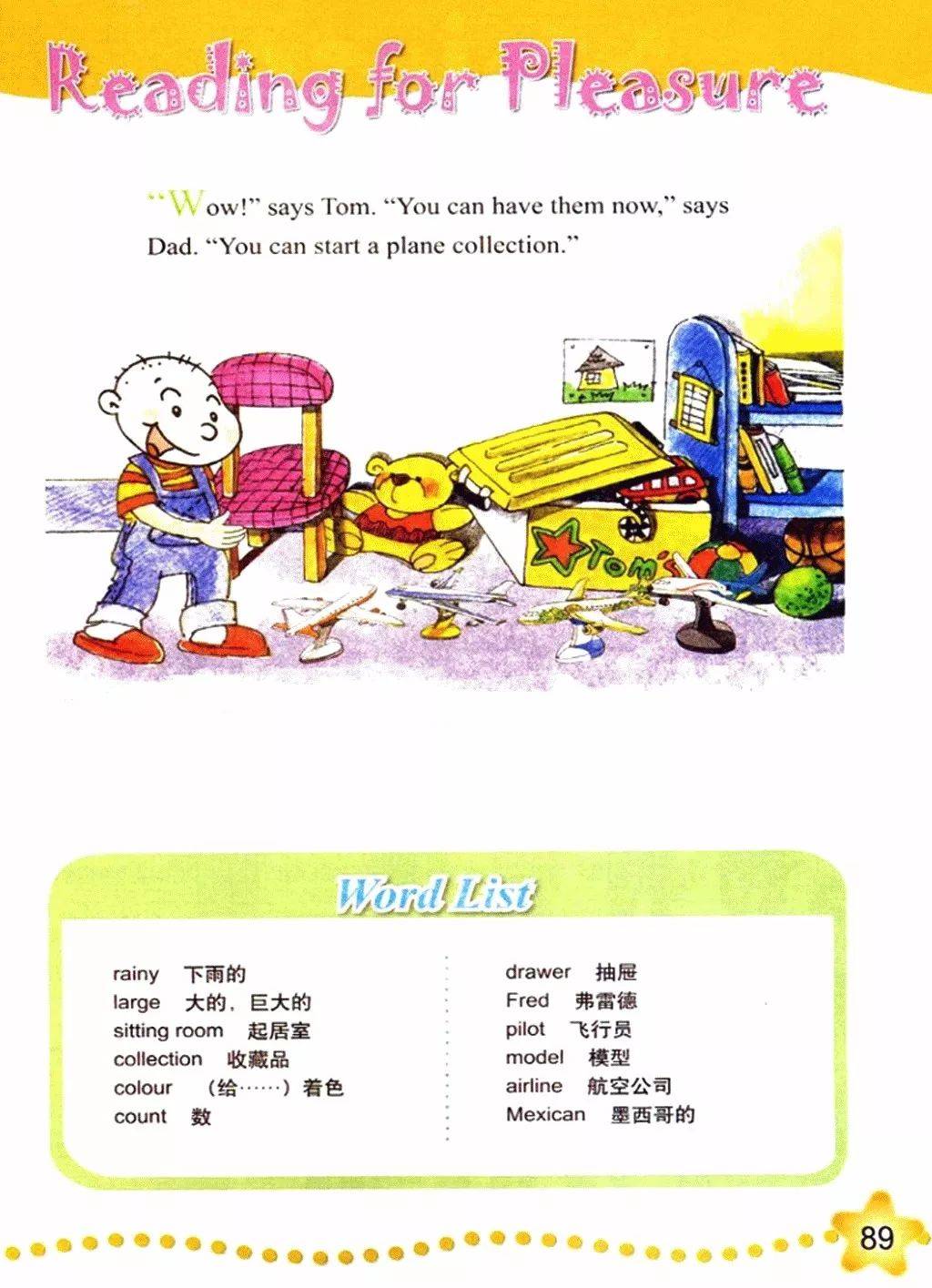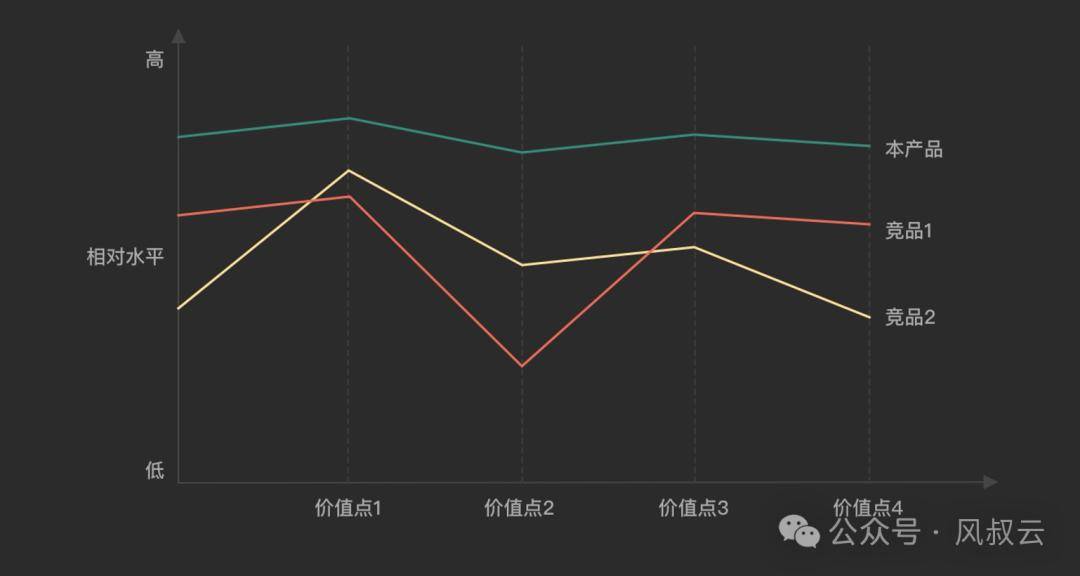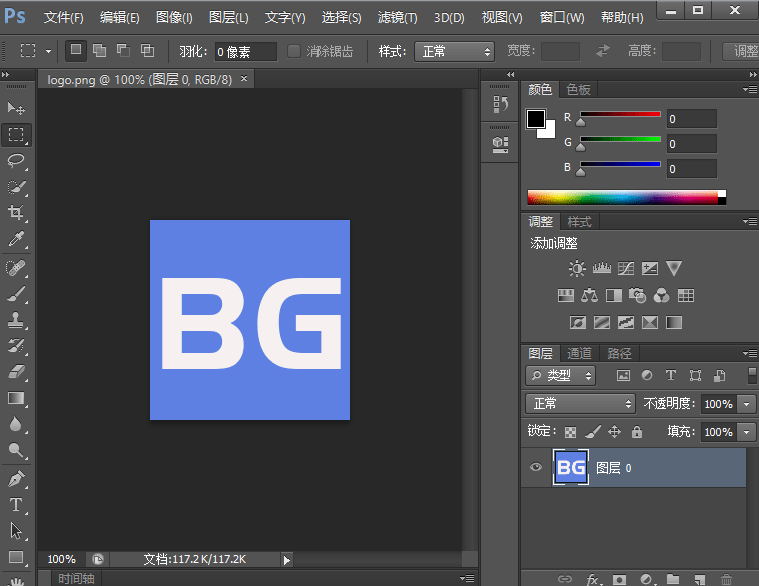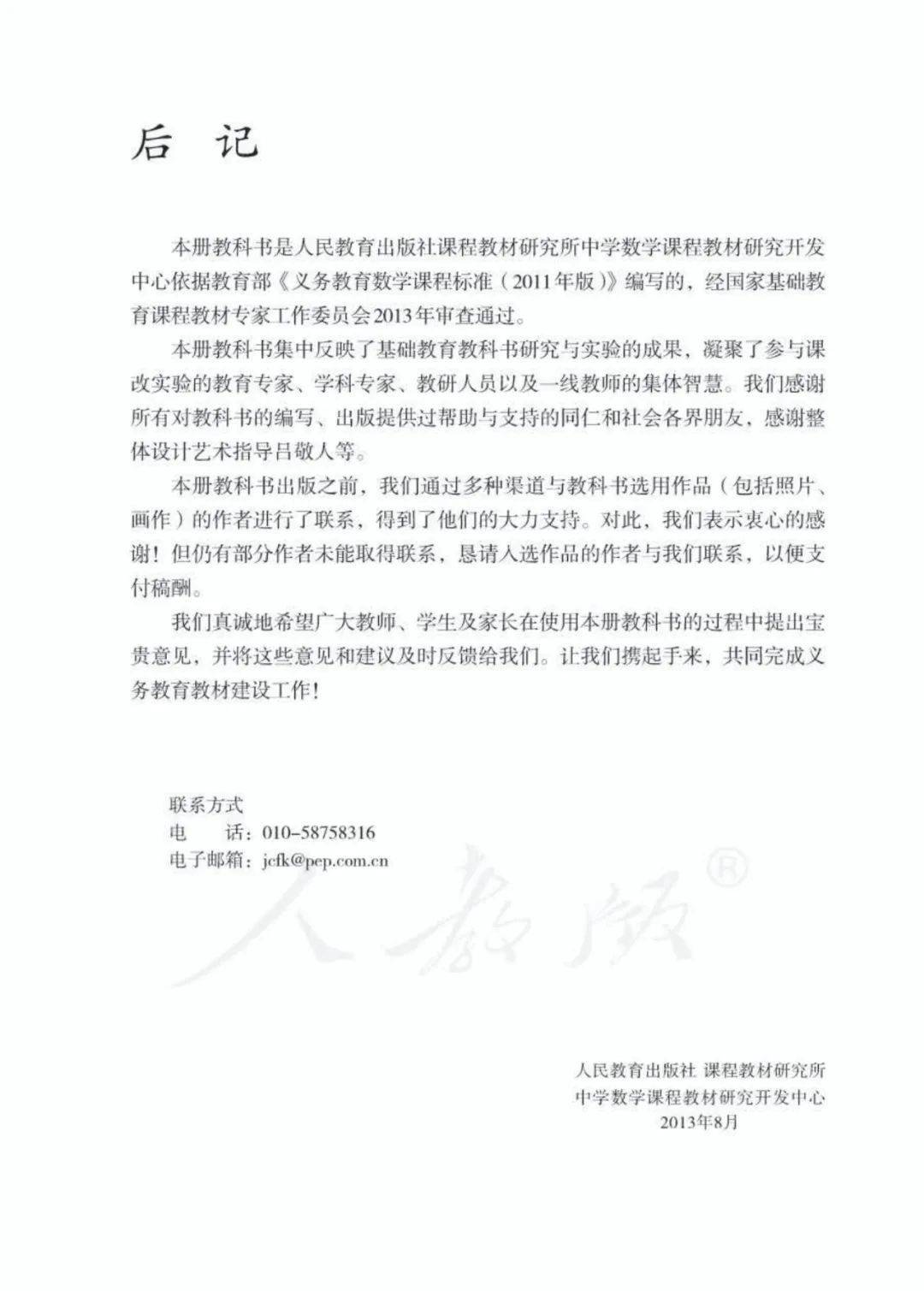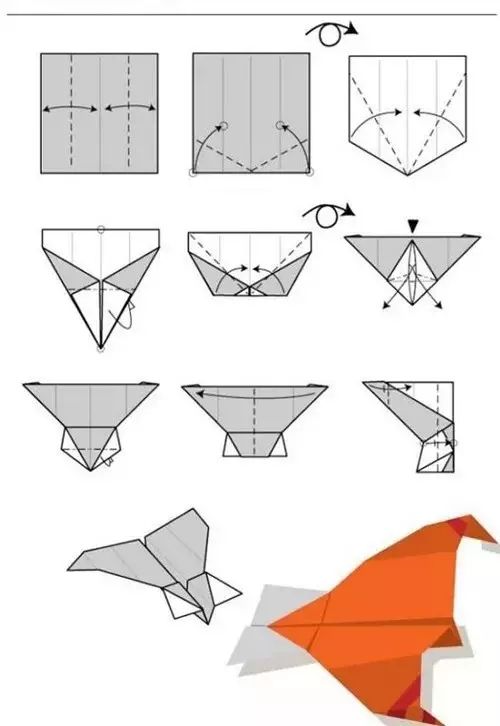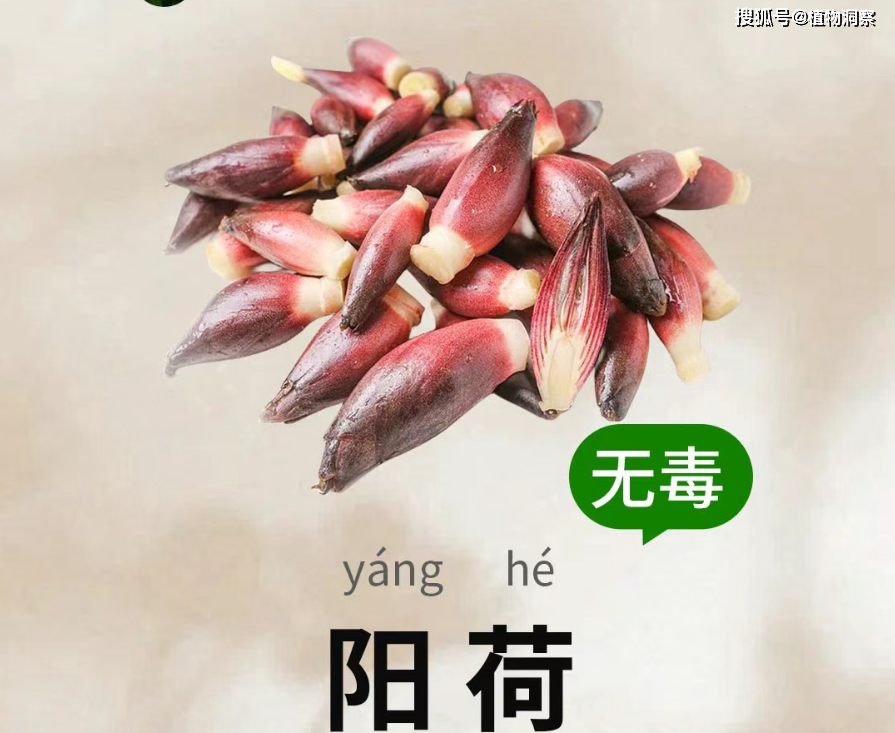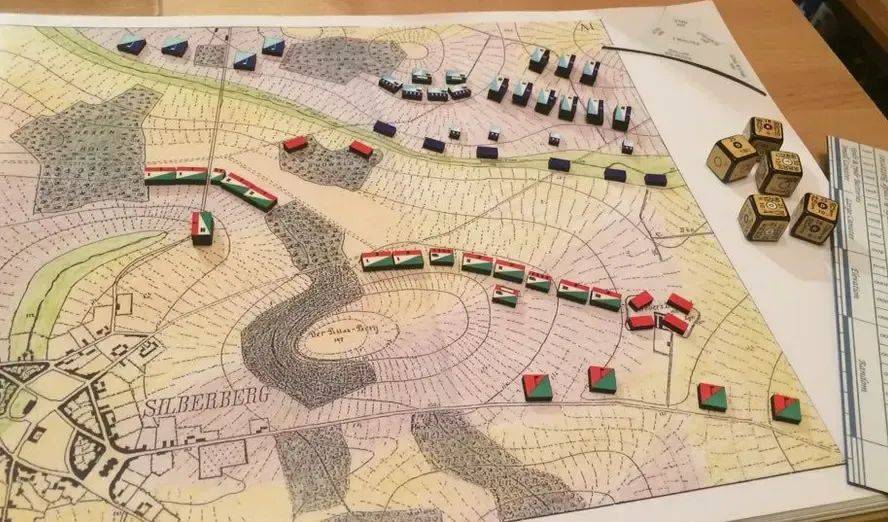随着软件、系统更新以及个人文件的增多,C盘很容易变得拥挤,影响电脑的运行速度。本文将介绍6种快速解决C盘空间不足的方法,让电脑焕然一新。
演示环境:荣耀MagicBook 16 Pro,Windows 10
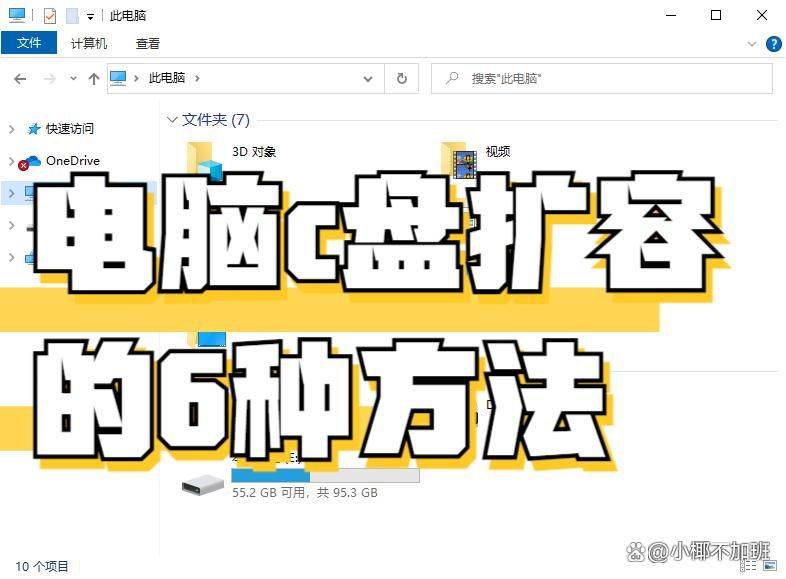
1. 清理临时文件和垃圾文件
首先可以通过清理临时文件和垃圾文件来释放C盘的空间。
在Windows系统中,通过系统自带的磁盘清理工具完成清理任务。这些文件通常包括浏览器缓存、临时下载文件等,清理它们可以迅速腾出大量空间。

2. 卸载不必要的程序
检查您电脑上安装的程序列表,卸载那些长时间未使用或不再需要的程序。这样可以释放C盘的空间,并减轻系统负担。
注意,在卸载程序时建议使用专业卸载工具,以确保彻底清除相关文件和注册表项。
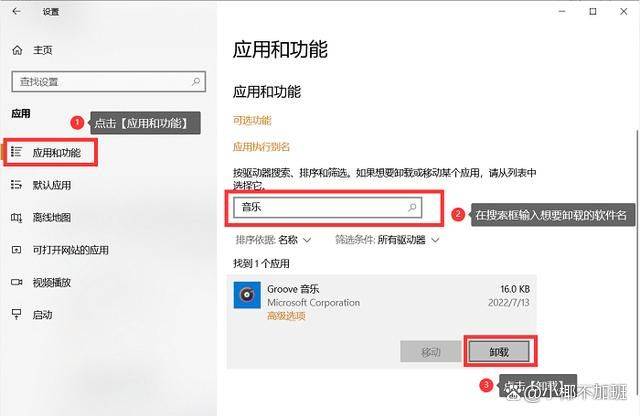
3. 移动个人文件至其他分区
将个人文件(文档、图片、音乐等)移动到其他硬盘分区可以有效减少C盘的负担。在Windows系统中可以通过更改个人文件夹的默认位置或使用库功能来实现这一点。确保在移动文件之前备份重要数据,以免意外丢失。
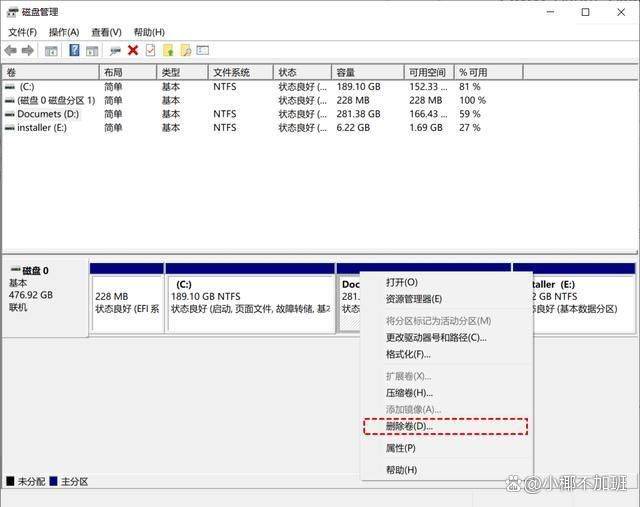
4. 使用磁盘清理工具
Windows系统提供了个内置磁盘清理工具,可以帮助您识别和清理占用空间较大的文件和文件夹。通过该工具有针对性地删除不必要的文件,释放更多的C盘空间。
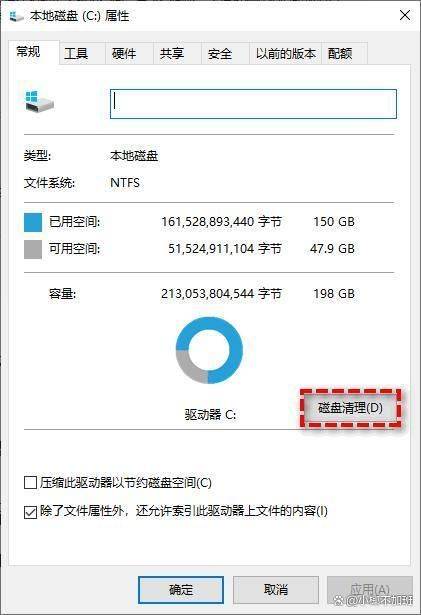
5. 扩大C盘分区
如果以上方法无法满足您的需求,可以考虑扩大C盘的分区大小。在Windows系统中,可以使用磁盘管理工具来调整分区大小。请注意,在进行此操作之前,务必备份重要数据,因为分区调整可能涉及到数据的移动和调整。
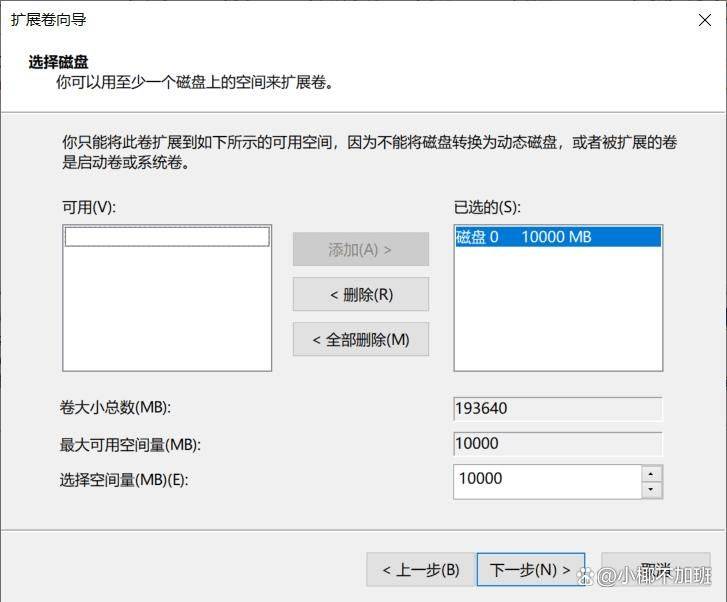
6. 使用第三方分区工具
除了系统自带的磁盘管理工具外,还有一些强大的第三方分区工具可供选择。这些工具通常提供更多灵活的分区管理选项,使您能够更方便地调整硬盘分区的大小。

总结
通过清理临时文件、卸载不必要的程序、移动个人文件、使用磁盘清理工具以及扩大C盘分区,您可以快速而有效地解决电脑C盘空间不足的问题。选择适合自己的方法,保持C盘的充足空间,让您的电脑始终保持良好的性能。希望这些建议能够帮助您轻松解决C盘空间不足的困扰。
往期内容推荐 ↓↓↓↓
磁盘空间不足怎么清理?8种方法,一一排查快速解决固态硬盘寿命一般几年?固态硬盘寿命排行榜,选购硬盘很重要!电脑怎么录屏?电脑录屏怎么录?电脑录屏的6个方法,免费分享相机内存卡格式化怎么恢复?四种方法亲测有效,快来恢复数据吧!